支付宝当面付配置详细教程如下
新版支付宝接口改用了RSA2的密钥。操作以下步骤之前确保你有电脑,因为需要用到电脑软件生成密钥!
第一步:申请支付宝官方支付接口
首先需要申请支付宝官方支付接口,如果没申请接口,即使是配置上密钥也是无法使用的。
申请地址是:https://b.alipay.com/signing/productSetV2.htm
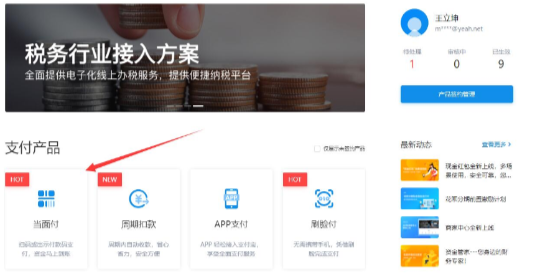
然后打开网址:https://open.alipay.com/platform/developerIndex.htm
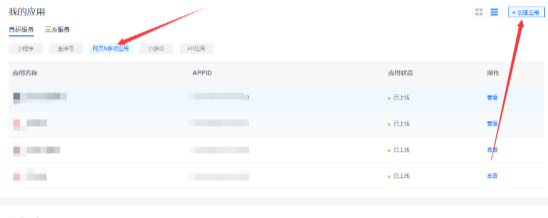
第二步:下载并安装“支付宝开放平台开发助手”
安装完后直接运行即可。
第三步:点击【生成密钥】(密钥长度和密钥格式都为默认,不用改),如下图所示
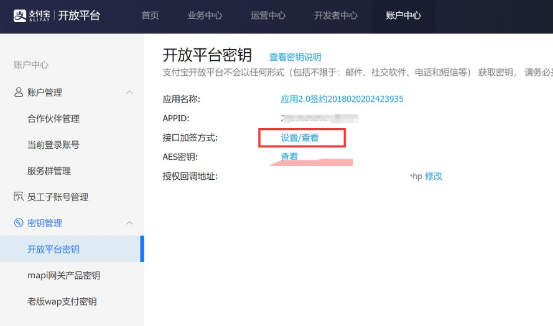
将【应用私钥】填写到网站后台相应的配置项内。
第四步:进入支付宝开放平台密钥页面,可以看到APPID,将APPID填写到网站后台。
然后点击【接口加签方式】后面的【设置】
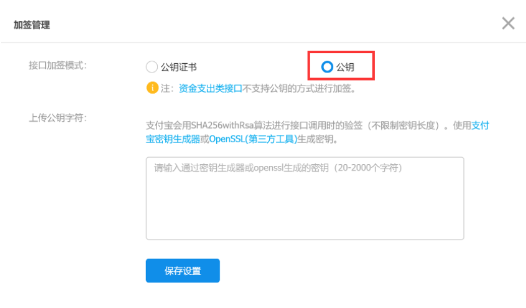
接口价签模式选择“公钥”,然后将刚才在软件里面生成的【应用公钥】填写到下方输入框内:
保存设置之后,会出现一个【支付宝公钥】,将支付宝公钥复制后填写到网站后台。
至此,支付宝新版接口的密钥已经配置完毕了。
要注意的是【支付宝公钥】和【应用公钥】是不一样的,千万不能搞混了!另外【应用公钥】和【应用私钥】是一一对应的,也就是填写到网站后台的【应用私钥】和提交到支付宝那边的【应用公钥】是同一对才可以!
支付宝公钥怎么获取请看下图
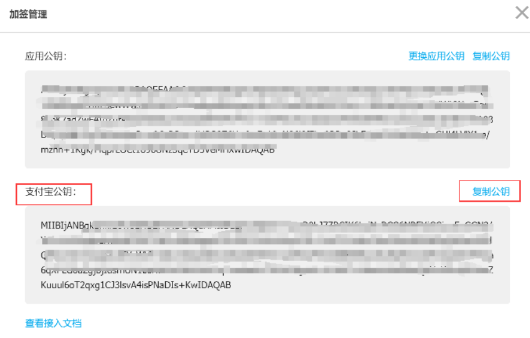
声明:本站所有文章,如无特殊说明或标注,均为本站原创发布。任何个人或组织,在未征得本站同意时,禁止复制、盗用、采集、发布本站内容到任何网站、书籍等各类媒体平台。如若本站内容侵犯了原著者的合法权益,可联系我们进行处理。


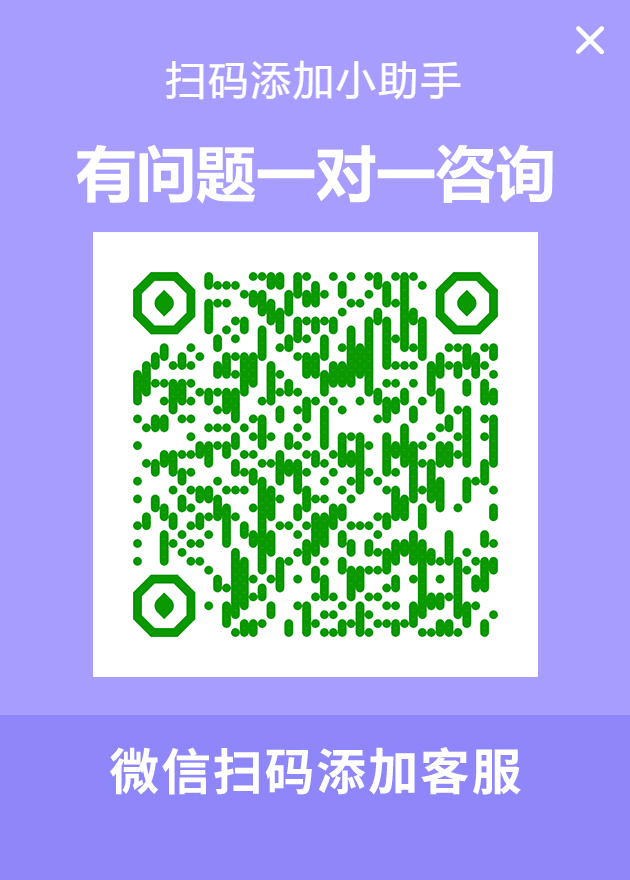
评论(0)